在使用矢量图像软件制作商业海报或对其他矢量图像进行合成时,常常会使用抠图素材,现在跟我学习怎么做吧!
方法/步骤
-
1
执行“文件”|“打开”,打开一张图片。

-
2
利用钢笔工具绘制一条封闭路径。

-
3
在路径面板中,双击“工作路径”,打开“存储路径”对话框,在“存储路径”对话框中,设置路径名称,这里保持默认,单击“确定”按钮保存路径。

-
4
在路径面板中,选择“路径1”,单击右上角的面板菜单按钮,在弹出的菜单中选择“剪贴路径”命令,打开“剪贴路径”对话框。

-
5
在“剪贴路径”对话框中,设置“展平度”为“1设备像素”。单击确定。

-
6
执行文件,存储为,选择想要保存的路径位置,设置格式为“Photoshop EPS”,单击保存,弹出“EPS选项”对话框。
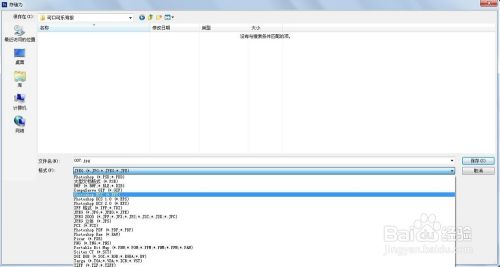
-
7
在“EPS选项”对话框中,可以根据实际情况设置选项,这里保持默认。单击确定按钮,即可保存图像。

-
8
使用Adobe Illustrator矢量图像软件打开刚才保存的EPS文件,就可以看到在画布中只显示咖啡杯图像了。
 END
END
经验内容仅供参考,如果您需解决具体问题(尤其法律、医学等领域),建议您详细咨询相关领域专业人士。
作者声明:本篇经验系本人依照真实经历原创,未经许可,谢绝转载。
展开阅读全部
文章评论